1 cách kiểm tra thư mục và ứng dụng nào máy Windows 10 bị người lạ lục lọi
Bài viết hướng dẫn một cách để kiểm tra xem liệu trong lúc vắng mặt hay vô ý, có ai đó đã lục lọi và đào xới những thư mục, ứng dụng nào của mình trên máy tính Windows 10 hay không. Cách này ngoài cách sử dụng công cụ mặc định Event Viewer của Windows.
.jpg)
Event Viewer không được Microsoft nâng cấp nên nhìn chung giao diện và cách sử dụng khá rườm rà phức tạp. Chính vì thế, nếu bạn đang muốn tìm một giải pháp thay thế đơn giản và dễ sử dụng hơn thì LastActivityView sẽ là gợi ý dành cho bạn.
Cài đặt và sử dụng LastActivityView để nhận biết ứng dụng và thư mục nào bị truy cập "trái phép" trên Windows 10
Sau khi tải LastActivityView về máy thì tiến hành xả nén gói tin.
Truy cập vào thư mục LastActivityView thu được sau khi xả nén và khởi chạy tập tin "LastActivityView.exe".
Giao diện sử dụng LastActivityView sẽ khởi động ngay mà không cần cài đặt.
Trong giao diện của LastActivityView, bạn có thể thấy được danh sách tập tin, thư mục và ứng dụng, phần mềm được truy cập vào thời gian nào một cách rất cụ thể và chi tiết.
Ngoài ra, LastActivityView còn cung cấp cho người dùng các công cụ giúp lọc nhanh các dạng dữ liệu để có thể dễ dàng theo dõi các nội dung nào được truy cập, sử dụng nhiều nhất.
Các kết quả liệt kê trong danh sách sẽ bao gồm thêm các ghi nhận về tác vụ đã thực hiện với nó được trình bài ở mục "Description". Từ đó có thể xác định "kẻ xấu" có mở dữ liệu đó hay không.
Mặc định thì LastActivityView sẽ hiển thị danh sách các tác vụ ở tất cả các thời điểm nên nhìn chung danh sách khá dài. Nhưng nếu bạn chỉ quan tâm đến lịch sử từ ngày trước hay 1 tuần, 1 tháng,… thì bạn có thể điều chỉnh danh sách bằng cách nhấn phím F9, sau đó chọn điểm thời gian mà mình muốn.
Một điểm bạn cần lưu ý là LastActivityView sẽ chỉ hiển thị danh sách các sách tập tin, thư mục và ứng dụng, phần mềm được truy cập cho đến thời điểm bạn mở nó ra mà thôi. Nếu muốn cập nhật thêm, bạn cần tắt và mở lại LastActivityView.
Chúc bạn thực hiện thành công!
Theo TechHack


.jpg)
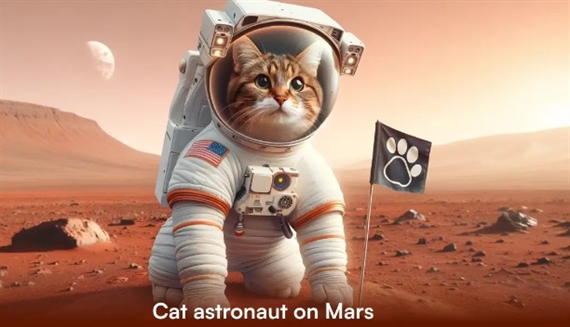
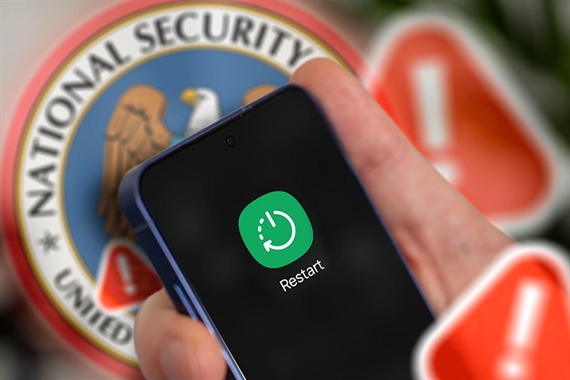
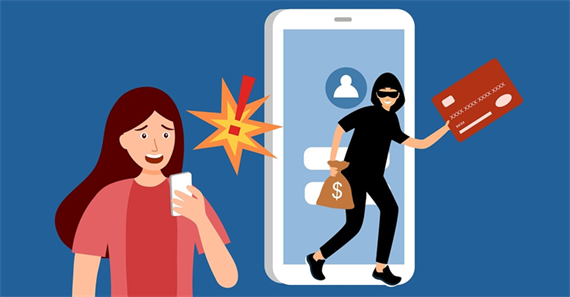

.jpg)